

蓝牙耳机驱动win7连接方式介绍
可穿戴设备
270人已加入
描述
由于windows 7系统和windows 10系统存在一定的区别,所以操作起来理所当然也不同了,顺势一波小编刚好要在自己的电脑上连接蓝牙耳机,在下面给大家分享下操作步骤。
连接方法:
连接电脑
A 、首先,更新电脑蓝牙驱动软件,以便可以自主安装耳机所需驱动
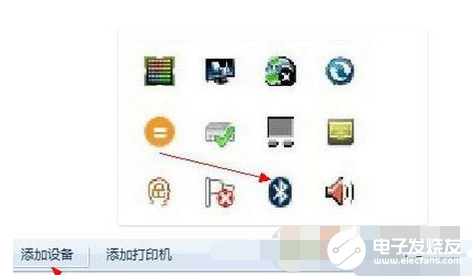
B 、打开蓝牙设备,添加设备
C 、保持耳机处于搜索状态:长按智能开关键大约 10 秒钟,至耳机指示灯出现红蓝灯交替闪烁,进入被搜索状态。
D 、由于前期更新过蓝牙驱动软件,这里就会自动搜索,不过视系统状况,安装的驱动个数不一样
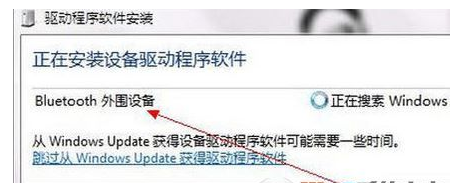
E 、安装成功后
F 、打开蓝牙设备,在蓝牙耳机名上右击

G、右击控制
H 、在打开的界面中,点击连接

I 、如果无法连接,建议重启蓝牙耳机,在原有配对中删除,重新搜索并安装驱动,即可自动连接
J 、还是刚才右击控制那个界面,右击出现属性
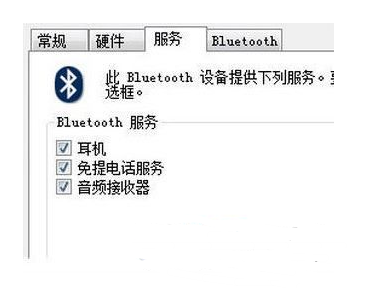
K 、全部勾选,点击确定。此时自动安装驱动,耐心等待
L 、成功后,右击电脑右下角小喇叭图标,选中播放设备,出现
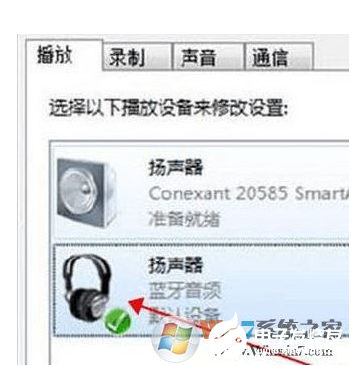
M 、右击,选为默认扬声器。如果没有出现耳机标志,重启蓝牙耳机即可!
声明:本文内容及配图由入驻作者撰写或者入驻合作网站授权转载。文章观点仅代表作者本人,不代表电子发烧友网立场。文章及其配图仅供工程师学习之用,如有内容侵权或者其他违规问题,请联系本站处理。
举报投诉
-
win7 u***连接mp5问题2011-06-27 3849
-
Vista Win7兼容win8_PL2303驱动注win8必2015-11-13 1102
-
WIN7添加摄像头文件2015-12-24 601
-
PL2303_驱动 WIN7 64位2016-04-26 818
-
PL-232驱动--win7系统2016-12-29 889
-
win7专用j-lin驱动2017-12-04 885
-
win7进入bios设置界面_win7无法进入bios设置解决办法2018-01-09 81460
-
CH340驱动USB串口驱动XP和WIN7应用程序免费下载2019-02-13 1821
-
Win7激活工具 驱动精灵应用程序免费下载2019-04-15 1819
-
win7 ISO镜像安装win7后怎么激活,步骤是怎样的2021-03-24 1912
-
CC Debugger win10 win7驱动及CC Debugger固件免费下载2021-03-03 3128
-
palm usb win7 64位驱动软件下载2021-07-18 1113
-
WIN7 Activation,win7 x64激活软件,亲测无毒可用2021-09-22 1740
-
win7激活工具2023-03-09 791
-
win7电脑的DVD驱动无法启动怎么办?2023-10-27 2401
全部0条评论

快来发表一下你的评论吧 !

